Como criar intervalos nomeados no Excel
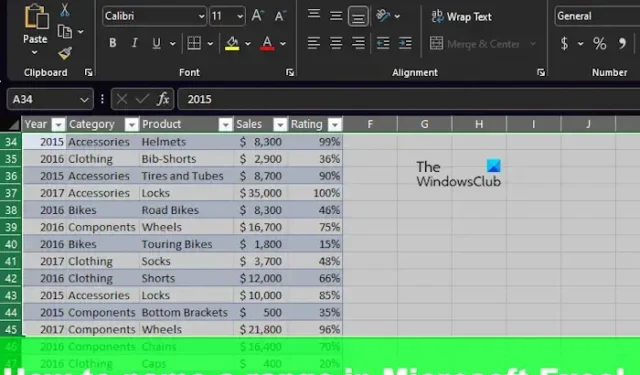
Os usuários do Excel que fazem referência regularmente à mesma célula em intervalos de sua pasta de trabalho ficarão felizes em saber que a plataforma popular tem uma maneira mais fácil de criar um intervalo nomeado. É considerada a melhor maneira de referenciar um intervalo de células. Neste post, mostraremos como criar intervalos nomeados no Excel .

Aqui está um exemplo. Se você tiver dados de vendas importantes nas células D3:D16 às quais se refere constantemente, poderá tomar a decisão de criar um intervalo nomeado chamado MonthlySales e usá-lo em vez do intervalo de células D3:D16.
Como criar intervalos nomeados no Excel
Para nomear um intervalo no Microsoft Excel, você pode usar qualquer um desses métodos.
Nomeie um intervalo usando a guia Fórmulas no Excel
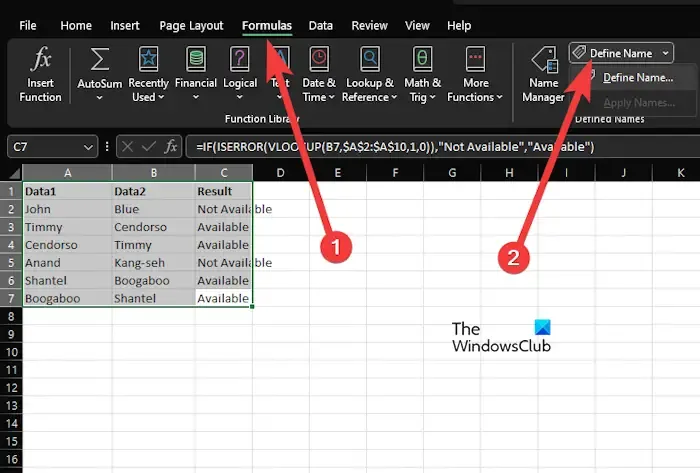
Nomear um intervalo na guia Fórmulas é uma das melhores maneiras de fazer o trabalho, portanto, se você não tiver certeza de como, bem, deixe-nos explicar.
- Primeiro, você deve abrir o Excel e a pasta de trabalho que deseja editar.
- Selecione as células que deseja incluir em seu intervalo nomeado.
- A partir daqui, clique na guia Fórmulas na faixa de opções e selecione Definir nome .
- Digite um nome para o intervalo nomeado na caixa Nome .
- Quando se trata de Scope , deixe-o como Workbook e não o altere.
- Se sentir necessidade, vá em frente e deixe uma descrição no campo Comentário opcional .
- Quando se trata do campo Referes-se a , ele deve ser pré-preenchido com as células selecionadas.
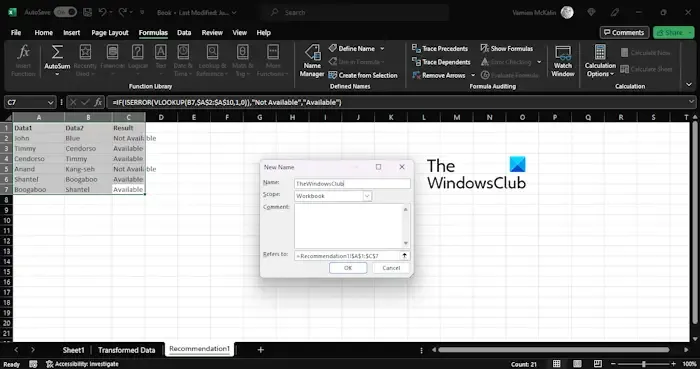
Clique no botão OK para fechar e retornar à planilha do Excel.
Intervalos de nomes da caixa Nome no Excel
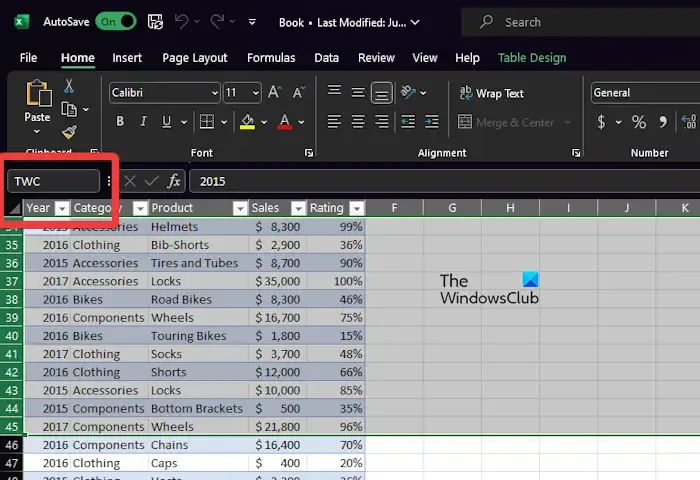
Uma das maneiras mais fáceis de nomear um intervalo é com o recurso de caixa de nome. Você pode encontrá-lo no lado esquerdo abaixo da faixa de opções.
A caixa de nome geralmente mostra o nome da célula ou intervalo que você selecionou. Além disso, também pode ser usado para nomear intervalos e células com facilidade.
Vamos explicar como tirar proveito desse importante recurso do Microsoft Excel.
- Abra o aplicativo Excel.
- Crie uma nova pasta de trabalho ou abra uma que foi criada anteriormente.
- A partir daqui, escolha o intervalo ou célula ao qual deseja dar um nome.
- A próxima etapa é digitar o nome preferido diretamente na caixa de nome.
- Conclua a tarefa pressionando a tecla Enter para criar um intervalo nomeado.
Nomeie um intervalo do Gerenciador de nomes no Excel
Para aqueles que estão se perguntando, o Name Manager é o local consolidado onde todos os seus intervalos nomeados são encontrados. Então, vamos ver como usar o Name Manager para criar um intervalo nomeado.
- Suspeitamos que o Excel esteja funcionando e o gráfico relevante aberto.
- No gráfico, clique na guia Fórmulas e selecione Gerenciador de nomes na Faixa de opções.
- Agora você só precisa seguir as etapas da primeira solução para definir seu intervalo nomeado por meio da janela Novo nome.
Use um atalho de teclado para criar intervalos nomeados no Excel
Por fim, queremos ver como usar um atalho de teclado para nomear intervalos no Microsoft Excel. Isso é para quem vive usando o teclado em vez de qualquer outra coisa, pois os passos são mais rápidos.
- Comece pressionando CTRL + F3 em sua pasta de trabalho para abrir o Gerenciador de nomes .
- Depois disso, pressione CTRL + SHIFT + F3 para abrir a área Create From Selection .
- Digite os detalhes relevantes e pronto, pronto.
Como faço para criar uma tabela de intervalo no Excel?
A primeira coisa a fazer é selecionar uma célula dentro de seus dados. A partir daí, clique em Home > Formatar como tabela e escolha um estilo para a tabela. Na caixa de diálogo Criar tabela, defina seu intervalo de células. Por fim, marque se sua tabela possui cabeçalhos e pressione o botão OK.
Por que usar intervalos nomeados?
O motivo para usar intervalos nomeados é garantir que seus cálculos do Excel sejam mais compreensíveis para você e para os outros. Por exemplo, uma fórmula que contém um intervalo nomeado como =SUM(MonthlySales) fornece uma indicação melhor do cálculo geral quando comparada a =SUM(C3:C14) . Além disso, um intervalo nomeado é mais fácil de atualizar se o intervalo de células subjacente for alterado. Lembre-se sempre disso ao decidir qual opção escolher.



Deixe um comentário